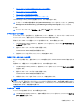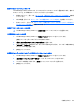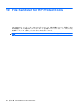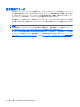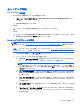HP ProtectTools User Guide-Windows XP, Windows Vista, Windows 7 (November 2009)
セッションの表示
セッションを表示すると、表示用のファイルが開きます。セッションが公開されていなかった場合は
(暗号化された Contact Screen Name が表示されます)、ここで公開されます。
Live Messenger の履歴セッションを表示するには、以下の操作を行います。
1.
Live Messenger History Viewer で、任意のセッションを右クリックしてから[表示]を選択します。
2.
画面に指示が表示されたら、選択したセキュリティ ログオン方法で認証します。
セッションの内容の暗号化が解除されます。
テキストの指定によるセッションの検索
ビューアーのウィンドウに表示されている、公開された(暗号化が解除された)セッションのテキス
トのみ検索ができます。これらのセッションでは、Contact Screen Name が平文で表示されていま
す。
チャット履歴セッションのテキストを検索するには、以下の操作を行います。
1.
Live Messenger History Viewer で、[検索]ボタンをクリックします。
2.
検索するテキストを入力し、検索パラメーターを設定してから[OK]をクリックします。
テキストを含むセッションが、ビューアーのウィンドウに強調表示されます。
セッションの削除
1.
チャット履歴セッションを選択します。
2.
[削除]をクリックします。
列の追加または削除
初期設定では、Live Messenger History Viewer に、最もよく使用する列が 3 つ表示されます。列は画
面に追加したり、画面から削除したりできます。
画面に列を追加するには、以下の操作を行います。
1.
任意の列見出しを右クリックしてから、[列の追加と削除]を選択します。
2.
左側のパネルの列見出しを選択してから[追加]をクリックして、列を右側のパネルに移動します。
画面から列を削除するには、以下の操作を行います。
1.
任意の列見出しを右クリックしてから、[列の追加と削除]を選択します。
2.
右側のパネルの列見出しを選択してから[削除]をクリックして、列を左側のパネルに移動します。
64
第 9 章 Privacy Manager for HP ProtectTools(一部のモデルのみ)